Các máy ảnh DSLR ngày này được trang bị rất nhiều tính năng mà đôi khi người dùng bỏ qua không nghĩ đến. Dưới đây là một số tính năng có sẵn có thể bạn chưa biết trên chính chiếc máy ảnh hàng ngày của mình. Bài do tạp chí Pop Photo tổng hợp.
1. Chỉnh cân bằng với thước cân bằng tích hợp.

Khi cần phải cân bằng máy ảnh trong những chủ đề phong cảnh mà bạn lại chụp tay hoặc không muốn rời mắt khỏi khung ngắm quang,
những máy ảnh tích hợp sẵn cảm biến cân bằng như Nikon D3s sẽ thực sự trở nên hữu ích.
Ngay cả những nhiếp ảnh gia phong cảnh có kinh nghiệm đôi khi cũng chụp ảnh bị nghiêng, nhất là những ảnh mà đường chân trời không hoàn toàn thẳng. Ảnh kiến trúc cũng thường gặp vấn đề tương tự. Mặc dù bạn vẫn có thể chỉnh sửa hậu kỳ, nhưng để làm bằng phẳng cảnh, chắc chắn sẽ phải cắt mất một chút chi tiết ở cạnh viền. Lúc này, hãy nhớ tới thước đo cân bằng tích hợp trong máy ảnh, trợ thủ đắc lực trong các tình huống như vậy.
Mẹo.
Thước cảm biến cân bằng tỏ ra rất hữu ích, nhất là các ảnh chụp tay. Các nhiếp ảnh gia thường chụp cả loạt ảnh phong cảnh và kiến trúc với chân máy, và đến khi xem lại thì hầu hết đều bị nghiêng. Thước cảm biến tích hợp sẽ giúp bạn không rơi vào những tình huống như vậy.
2. Chụp RAW để thử nghiệm các tính năng xử lý ảnh tích hợp.
Bạn có thể không cần các chương trình xử lý ảnh hậu kỳ để xử lý file ảnh RAW nếu bạn sở hữu những máy DSLR với các phần mềm tích hợp cho phép biên tập và chuyển đổi từ RAW sang JPEG (hầu hết các máy DSLR đời mới của Canon, Nikon, Olympus, hay Pentax đều có tính năng này). Trước khi chuyển đổi, có thể chỉnh sửa rất nhiều thông số mặc định như cân bằng trắng, điều chỉnh cân bằng vùng sáng tối, độ bão hòa, độ tương phản, cắt cúp, thông tin JPEG…
Các máy ảnh ngày càng có xu hướng cho phép người dùng chỉnh sửa và thao tác với ảnh nhiều hơn như các hiệu ứng miniature hay chỉnh sửa phối cảnh đối với cảnh kiến trúc. Điều thú vị là các tùy chỉnh này không làm thay đổi file ảnh gốc, vì thế bạn có thể có rất nhiều phiên bản của cùng một ảnh.
Mẹo.
Nếu chỉ đi chụp vào dịp cuối tuần, có lẽ không cần phải mang máy tính xách tay, thay vào đó hãy mang thêm thẻ nhớ. Chụp ảnh RAW và chuyển đổi sang JPEG sử dụng những công cụ tích hợp sẵn trong máy trong lúc chờ đợi hoặc trên đường về.
3. Xem và chụp ảnh từ máy tính.

Hệ thống xem ảnh trước khi chụp trên máy tính ở trên là Tether Table Aero System của TetherTools, kết hợp với tay trượt Manfrotto 131DDB và đầu xoay Manfrotto 496RC2, cả hai được lắp trên chân máy ảnh thông thường.
Tính năng xem trước và chụp ảnh từ máy tính (tethered shooting) không còn chỉ có trên các máy DSLR cao cấp. Bạn có thể sử dụng một máy tính, hoặc TV để xem trước ảnh với bất kỳ máy ảnh nào có cổng xuất video. Xem trên các màn hình lớn sẽ giúp bạn nhìn rõ hơn được các chi tiết sẽ hiển thị trên ảnh đầu cuối, nhất là đối với các ảnh thiên về chi tiết như chân dung.
Các máy ảnh DSLR đời mới của Canon, Nikon, Sony (như Alpha 700, 850 hay 900) đều có chế độ này. Sau khi cài đặt, có thể sử dụng máy tính điều chỉnh các thông số máy ảnh thời gian thực trên màn hình, xem kết quả và chụp.
Mẹo.
Với tính năng này, bạn có thể thử nghiệm chụp cảnh hoang dã từ ngay sân nhà mình.
4. Xóa bụi bằng phần mềm.
Dù máy ảnh có thể có chức năng rũ bụi cảm biến, nhưng nhiều hạt bụi vẫn kiên cố bám lên bề mặt. Nhiều máy ảnh ngày nay cho phép định vị hạt bụi đó và loại bỏ nó bằng phần mềm xử lý ảnh tích hợp thông qua thuật toán nội suy.
Mẹo.
Dù vậy, hãy thường xuyên lau bụi cảm biến, thay ống kính khéo léo và đừng bao giờ để ống kính hay thân máy trần mà không có nắp che.
5. Chống rung máy khi chụp phơi sáng lâu bằng chức năng tự chụp và lật gương.

Chế độ lật gương (Mirror-up) (ở đây là phiên bản Nikon D4) là chế độ hoàn hảo cho việc giảm thiểu rung máy khi chụp phơi sáng lâu với chân máy.
Ngay kể cả chụp với chân máy, máy ảnh của bạn vẫn có thể bị rung do gương lật lên và hạ xuống một cách cơ học trong quá trình chụp. Thêm vào đó, nếu bạn chụp cầm tay, khả năng bị rung thậm chí sẽ còn nhiều hơn. Để khắc phục, bạn có thể dùng tính năng khóa gương luôn ở vị trí mở, chuyển máy ảnh về vị trí tự chụp (self-timer) và bấm máy.
Mẹo.
Bạn có thể sử dụng hai tính năng kết hợp này khi không có chân máy. Lúc đó, chỉ việc đặt máy ảnh lên trên một mặt phẳng nào đó đủ vững chắc và ổn định.
6. Sử dụng chức năng khắc phục lỗi quang học ống kính.
Các thử nghiệm cho thấy không có ống kính nào đủ hoàn hảo, kể cả những ống cao cấp nhất, nên lúc nào cũng có những bức bị méo hình, bị lỗi ánh sáng hoặc bị mờ ở một số độ mở nào đó. Tuy nhiên, ngày nay hầu hết DSLR đời mới đã tích hợp sẵn các tính năng khắc phục lỗi, nhất là các lỗi méo hình và lỗi viền tím. Một số máy thậm chí còn có thể khắc phục các lỗi liên quan đến quang sai có thể khiến ảnh thiếu sắc nét hoặc sai màu. Lưu ý là trong một số trường hợp, tính năng này chỉ hữu dụng khi sử dụng các ống kính chính hãng.
Mẹo.
Các tính năng chỉnh sai lệch ống kính có thể là các tính năng chỉnh mặc định, vì thế tốt nhất bạn nên tắt và chỉ bật lên khi cần thiết.
7. Tạo ghi nhớ bằng chức năng ghi âm.

Các máy DSLR mới như Canon EOS 1Ds Mark III trên đây có thêm chức năng ghi âm kèm với ảnh để ghi nhớ bất cứ thứ gì bạn muốn.
Chức năng này cho phép ghi một đoạn âm thanh và nhúng nó vào file ảnh, giúp bạn ghi lại tên hay địa điểm vừa chụp, cách bạn đến nơi này, những điều gì đã xảy ra… Tin mừng là hiện chức năng đã không còn giới hạn ở các bản cao cấp nữa mà đang dần trở nên phổ biến ở mọi phân khúc.
Mẹo.
Sử dụng ghi âm để ghi lại những thông số hay có khi chỉ là các ghi nhớ tham khảo kiểu như "cần chụp lại khi có sương mù" hay "quay lại chụp với ánh sáng lúc bình minh"…
8. Chụp và tạo video với loạt ảnh định trước.
Trước đây tính năng chụp loạt ảnh rồi kết nối lại thành một đoạn video thường ở trên các máy du lịch chủ yếu, nhưng nay bắt đầu xuất hiện nhiều trên các máy DSLR và đang ngày càng trở nên phổ biến.
Tính năng này giúp bạn tạo một đoạn video bất kỳ từ loạt các bức ảnh đã chụp mà không phải dùng đến các phần mềm biên tập video.
Mẹo.
Đảm bảo rằng máy ảnh của bạn đủ pin trước khi thực hiện các thao tác chụp hàng loạt các bức ảnh kiểu này.
9. Tận dụng các hiệu ứng bộ lọc độc đáo.

Bức ảnh này được thực hiện với chức năng HDR thông qua kết hợp 3 bức ảnh có phơi sáng khác nhau trên phiên bản Pentax K10.
Các hiệu ứng hình ảnh trên máy khi được áp dụng có thể cho những kết quả rất thú vị và rất đáng để thử nghiệm. Các hiệu ứng bộ lọc thời thượng như giả lập ống mắt cá, miniature, màu nước hay thậm chí là HDR trên các máy du lịch hay ngay cả trên DSLR cũng có thể sẽ trở nên hữu ích khi bạn muốn tạo ấn tượng hay một thông điệp nào đó cho bức ảnh của mình.
10. Thử nghiệm tính năng khóa sáng với đèn flash.
Tương tự như tính năng khóa phơi sáng ở một vùng nào đó của ảnh và chụp tiếp các bức có cùng thông số như bức vừa khóa, các máy DSLR còn có thêm tính năng khóa phơi sáng với đèn flash. Bạn có thể điều chỉnh tương tự khi có sự thay đổi đối tượng chụp mà vẫn giữ được thông số phơi sáng giữa các bức được duy trì ổn định.
11. Tùy biến hình ảnh xuất với tùy chỉnh file JPEG.
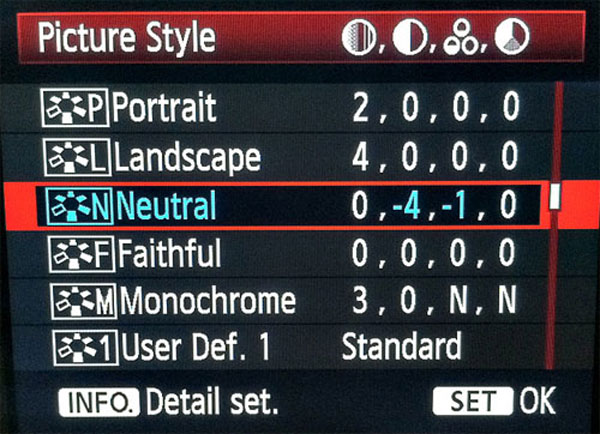
Menu Picture Style trên Canon 5D Mark II cho phép người dùng tùy biến các thông số mặc định của ảnh JPEG sau khi chụp.
Hầu hết máy ảnh đều có các tùy chỉnh thống số JPEG (JPEG profile) đầu cuối tương tự với các tên khác nhau như Picture Styles (Canon) hay Picture Controls (Nikon) hoặc các tùy chỉnh mặc định như Neutral hoặc Vivid. Bạn có thể thay đổi các tùy chỉnh này một cách độc lập và lưu lại nếu thấy kết quả đúng như mong đợi. Một số máy ảnh còn cho phép lưu lại các profile này vào thẻ nhớ để tải lại vào máy khác.
Mẹo.
Không chỉ với RAW, ngay cả với JPEG máy ảnh cũng cho phép chỉnh sửa một số thông số xuất ảnh cho phù hợp với mục đích và nhu cầu của mình.
12. Khôi phục chi tiết vùng tối bằng chức năng mở rộng dải tương phản.
Nhiều máy ảnh DSLR đời mới bắt đầu áp dụng tính năng này với các tên gọi khác nhau như Nikon D-Lighting hay Sony D-Range optimizer, mục đích là lấy lại các chi tiết ở vùng tối trong khi không làm cháy các chi tiết ở vùng sáng. Tương tự như các tùy chỉnh hình ảnh, các tùy chỉnh cân bằng vùng sáng - tối này có thể được điều chỉnh hậu kỳ với các phần mềm chuyển đổi RAW của từng hãng.
Mẹo.
Tuy nhiên cũng đừng quá lệ thuộc vào tính năng này bởi đôi khi áp dụng quá đà, ảnh sẽ bị nhiễu hạt ở các vùng tối.
Nguồn QuanTriMang.com.vn